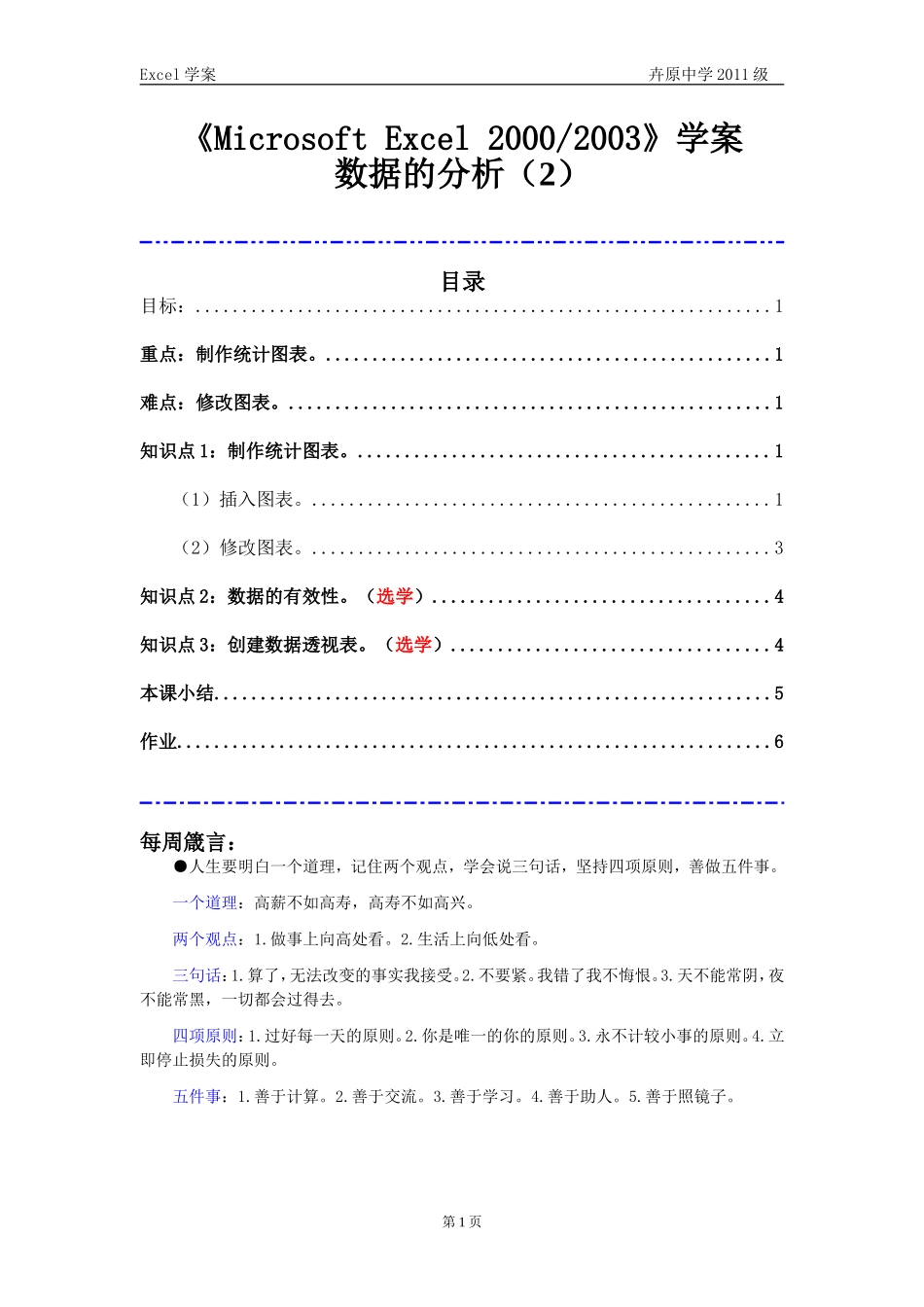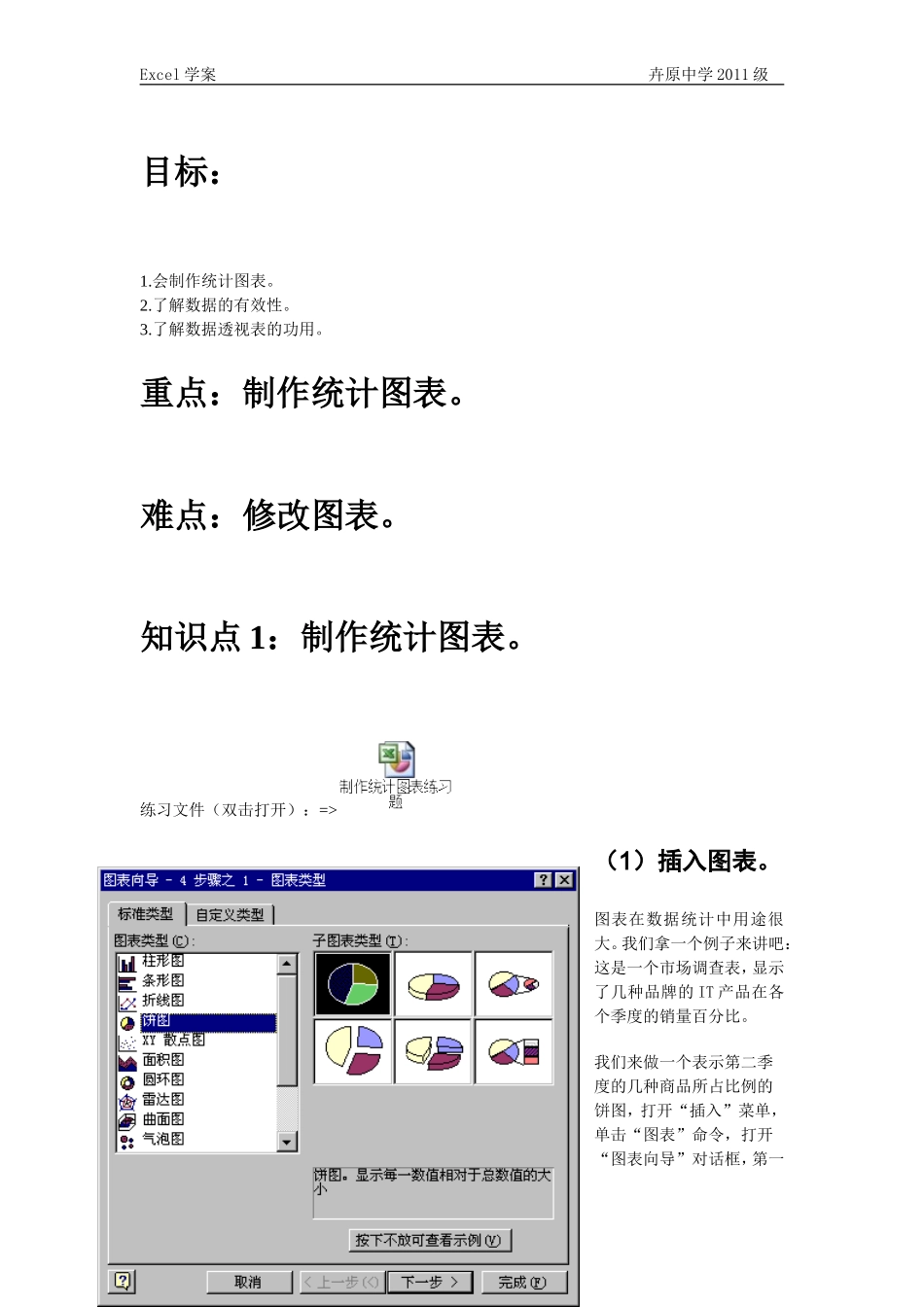Excel学案卉原中学2011级《MicrosoftExcel2000/2003》学案数据的分析(2)目录目标:..............................................................1重点:制作统计图表。................................................1难点:修改图表。....................................................1知识点1:制作统计图表。............................................1(1)插入图表。.................................................1(2)修改图表。.................................................3知识点2:数据的有效性。(选学)....................................4知识点3:创建数据透视表。(选学)..................................4本课小结............................................................5作业................................................................6每周箴言:●人生要明白一个道理,记住两个观点,学会说三句话,坚持四项原则,善做五件事。一个道理:高薪不如高寿,高寿不如高兴。两个观点:1.做事上向高处看。2.生活上向低处看。三句话:1.算了,无法改变的事实我接受。2.不要紧。我错了我不悔恨。3.天不能常阴,夜不能常黑,一切都会过得去。四项原则:1.过好每一天的原则。2.你是唯一的你的原则。3.永不计较小事的原则。4.立即停止损失的原则。五件事:1.善于计算。2.善于交流。3.善于学习。4.善于助人。5.善于照镜子。第1页Excel学案卉原中学2011级目标:1.会制作统计图表。2.了解数据的有效性。3.了解数据透视表的功用。重点:制作统计图表。难点:修改图表。知识点1:制作统计图表。练习文件(双击打开):=>(1)插入图表。图表在数据统计中用途很大。我们拿一个例子来讲吧:这是一个市场调查表,显示了几种品牌的IT产品在各个季度的销量百分比。我们来做一个表示第二季度的几种商品所占比例的饼图,打开“插入”菜单,单击“图表”命令,打开“图表向导”对话框,第一第1页Excel学案卉原中学2011级步是选择图表的类型,我们从左边的“类型”列表中选择“饼图”,从右边的“子图表类型”列表中选择默认的第一个,单击“下一步”按钮。出现步骤2的对话框,这个对话框中要为饼图选择一个数据区域:单击“数据区域”输入框中的拾取按钮,对话框缩成了一个横条,按住Ctrl键选中“名称”和“二季度”下面的这些数值,然后单击“图表向导”对话框中的返回按钮,回到原来的“图表向导”对话框,从预览框中可以看到我们设置的饼图就已经有了一个大概的样子了,单击“下一步”按钮。现在要设置图表的各项标题,因为饼图没有X、Y轴,所以只能设置它的标题,设置它的标题为“二季度”,单击“下一步”按钮。第2页Excel学案卉原中学2011级这一步是选择生成的图表放置的位置,选择“作为其中的对象插入”,单击“完成”按钮;饼图就完成了。这样一张图表就做好了。第3页Excel学案卉原中学2011级(2)修改图表。插入图表一般来说比较简单,只需按说明一步一步操作就能完成,而修改图表就需要对图表操作精通才能快速找到并打开要修改的命令进行修改。操作步骤:1、在图表空白区域右击鼠标。2、选择修改的相应选项,进入修改。3、修改完具体内容后按确定完成操作。4、如果要修改图表上的文字信息,则指向相应文字右击鼠标进行修改。知识点2:数据的有效性。(选学)数据的有效性设置不难,在“设置”选项卡里面的有效性条件处选取“允许”选框里的相应选项,然后在下面的“数据”选项框里设置有效范围或者条件就可以了,如有需要还可以在后面的出错警告处输入一些出错提示信息。知识点3:创建数据透视表。(选学)我们来看下面这个表,在这个表中存储了国内部分地区从1995年到1997年的国内生产总值。第4页Excel学案卉原中学2011级现在我们想把这里的每个地区三年的国内生产总值的和求出来,用分类汇总和排序功能可以做到这一点,但是比较麻烦,这里我们使用数据透视表来做:打开“数据”菜单,单击“数据透视表和图表报告”命令,打开“数据透视表和数据透视图向导”对话框,第一步是选择数据来源,我们选择“MicrosoftExcel...